4 способа исправить зависший экран Kindle
Разное / / November 11, 2023
Устройство для чтения электронных книг, а точнее Амазонка Kindle, имеет свои достоинства и преимущества – но, в конце концов, это машина, и есть возможность поломки. Если вас сейчас касается такая ситуация – не волнуйтесь. Мы покажем вам, как исправить зависание экрана на вашем Kindle Reader.

В этой статье мы хотим показать вам все способы эффективного решения проблемы и возвращения к чтению книг на вашей читалке Kindle. Но сначала давайте разберемся, откуда возникла проблема.
Почему мой Kindle Reader завис
Устройство чтения Kindle может зависнуть по следующим причинам:
- Низкий заряд батареи: Если ваш Kindle батарея критически разряжена, он может зависнуть, так как ему может не хватить энергии для обновления дисплея.
- Системные ошибки: Как и любое устройство, ваша читалка Kindle также подвержена некоторым программным ошибкам или сбоям.
- Поврежденный файл: Иногда определенная электронная книга или документ может привести к зависанию экрана вашего Kindle.
- Перегруженная память: Если память вашего Kindle почти заполнена из-за чрезмерных фоновых действий, экран может зависнуть. Это распространено в старых моделях Kindle с недостаточным объемом памяти.
- Аппаратные проблемы: Поврежденный аппаратный компонент вашего устройства чтения Kindle также может привести к этой проблеме.
Мы подробно разберем вышеуказанные причины и поможем вам решить проблему.
Как исправить зависший экран Kindle
Вот несколько проверенных методов, которые помогут вам оживить читалку Kindle:
1. Принудительный перезапуск Kindle
Если проблема вызвана программной ошибкой или поврежденным файлом, поможет принудительная перезагрузка устройства чтения Kindle. Все, что вам нужно сделать, это нажать и удерживать кнопку питания (в течение 30-40 секунд) и выбрать «Перезагрузить» во всплывающем окне. Это произведет программный сброс вашего устройства чтения Kindle.
Когда экран включится и устройство начнет работать правильно, убедитесь, что обновить программное обеспечение Kindle до последней версии. Существует большая вероятность, что доступное обновление исправит ошибки, вызывающие проблему.
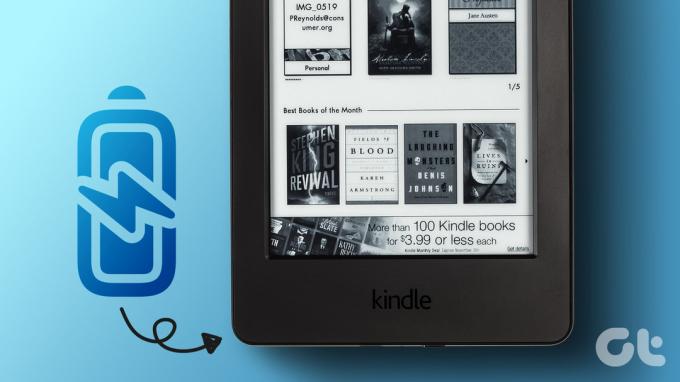
2. Зарядите свой Kindle
Наиболее вероятная причина, по которой ваш Kindle зависает или зависает на экране блокировки, заключается в том, что его аккумулятор полностью разряжен. Поэтому подключите Kindle к источнику питания и посмотрите, проснется ли он через некоторое время. Однако, если вы не видите никаких изменений, оставьте Kindle включенным на ночь или на 24 часа.
3. Удалить поврежденные книги
Если вы перенесли книги из сторонних источников в устройство чтения Kindle и какая-либо из них повреждена, это может вызвать проблемы с вашим Kindle. Однако книги, купленные в официальном магазине Kindle, не вызовут таких проблем, поскольку оптимизированы для этого устройства.
Вот как вы можете подключить читалку Kindle к ПК или Mac и удалять книги из сторонних источников.
Шаг 1: Подключите устройство чтения Kindle с помощью USB-кабеля к ПК или Mac.
Шаг 2: Откройте папку Kindle на своем компьютере.

Шаг 3: Нажмите «Документы».

Шаг 4: При этом отобразятся все ваши сторонние книги. Попробуйте удалить те, которые вы недавно добавили и которые могут быть причиной зависания экрана Kindle.
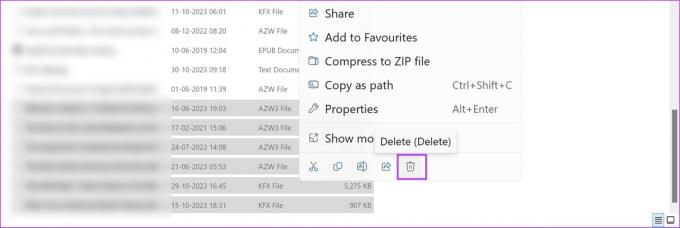
Если у вас возникли проблемы с подключением устройства чтения Kindle, прочитайте как исправить, что Kindle не отображается в Windows 11.
Служба поддержки Amazon обязательно поможет вам решить эту проблему. Например, существует высокая вероятность того, что некоторые аппаратные компоненты вышли из строя и достигли конца срока службы. Так, Amazon может заменить неисправные компоненты, и если устройство находится на гарантийном сроке, это может вам ничего не стоить.
Кроме того, у них также есть необходимые инструменты для диагностики, устранения неполадок и восстановления нормального состояния вашего Kindle. Вы можете проверить наше руководство, чтобы свяжитесь со службой поддержки Amazon. Убедитесь, что вы используете учетную запись Amazon, из которой вы заказали планшет.

Если у вас есть дополнительные вопросы, прочтите раздел часто задаваемых вопросов ниже.
Часто задаваемые вопросы о Kindle Reader Frozen
обновляйте программное обеспечение Kindle и избегайте добавления книг из сторонних и непроверенных источников.
Читалка Kindle прослужит 5-6 лет при бережном использовании.
К сожалению, невозможно выполнить удаленный сброс настроек устройства чтения Kindle.
Читайте книги без икоты
Ваш Kindle может похвастаться всеми передовыми функциями, но если вы пурист, предпочитающий бумажные копии книг, вы всегда в безопасности. При этом мы надеемся, что эта статья поможет вам исправить зависшую читалку Kindle. Как упоминалось ранее, если ни один из предложенных методов не работает, лучший вариант — передать читалку Kindle в службу поддержки Amazon.
Последнее обновление: 08 ноября, 2023 г.
Статья выше может содержать партнерские ссылки, которые помогают поддерживать Guiding Tech. Однако это не влияет на нашу редакционную честность. Содержание остается объективным и аутентичным.

Написано
Суприт увлечен технологиями и посвящает себя тому, чтобы помочь людям разобраться в них. Инженер по образованию, его понимание внутренней работы каждого устройства позволяет ему предоставлять высококачественную помощь, советы и рекомендации. Когда он не за столом, вы обнаружите, что он путешествует, играет в FIFA или ищет хороший фильм.

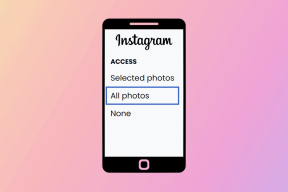

![[Решено] Ошибка драйвера невозможна до отказа](/f/0586ec44affc31a6f36dfb9eb033f2ba.png?width=288&height=384)